外部サンプルエディタを使う
オーディオリージョンやオーディオファイルを外部サンプルエディタで開けるように「Logic Pro」を設定できます。
外部サンプルエディタを使うには
以下のいずれかの操作を行って「オーディオ」環境設定を開きます:
「Logic Pro」>「環境設定」>「オーディオ」と選択します(または「オーディオ環境設定を開く」キーコマンドを使います)。
「アレンジ」ウインドウのツールバーの「環境設定」ボタンをクリックし、ポップアップメニューから「オーディオ」を選択します。
「サンプルエディタ」タブをクリックし、「外部サンプルエディタ」セクションの下の「設定」ボタンをクリックします。
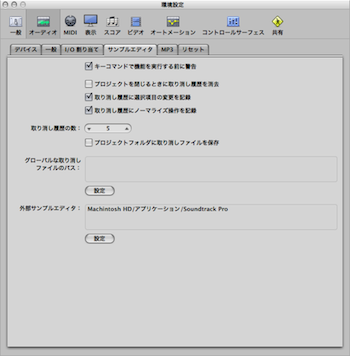
表示されるダイアログで、外部サンプル編集プログラムをブラウズして選択します。
外部サンプルエディタでオーディオファイルを開くには
「オプション」>「オーディオ」>「“<外部サンプルエディタ>”で開く」と選択します(または、対応するキーコマンドを選択します)。
外部サンプルエディタが開き、オーディオファイルを編集できる状態になります。
外部サンプルエディタで編集したオーディオを「Logic Pro」に戻すには
外部サンプルエディタでファイルを保存して、「Logic Pro」に戻ります。
オーディオビンとアレンジ領域(編集したオーディオファイルを使ったリージョンがある場合)で、編集したオーディオがアップデートされます。